Facebookストーリーの作成方法

Facebookストーリーは作成するのがとても楽しいです。Androidデバイスとコンピュータでストーリーを作成する方法を紹介します。
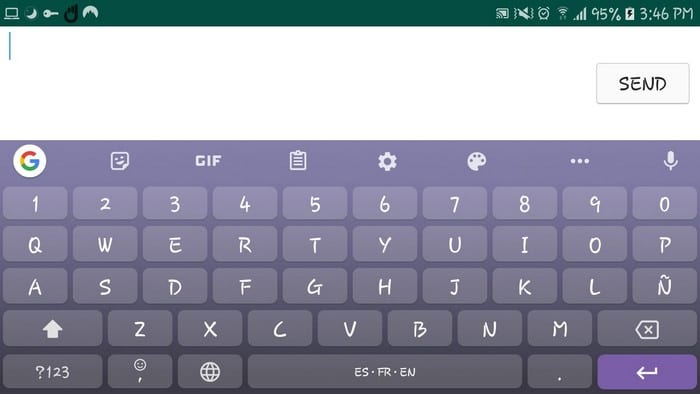
Androidデバイスに付属しているクリップボードは、大幅なオーバーホールを使用する可能性があります。これが通常、ほとんどのAndroidユーザーがサードパーティのアプリを使用することになった理由です。
一度にコピーして貼り付けることができるのは1つだけです。コピーしたものを確認する唯一の方法は、貼り付けることです。一部のユーザーが使用する可能性のあるオプションはGboardです。機能が満載ではありませんが、優れたキーボードの一部です。
幸いなことに、Gboardでコピーして貼り付ける方法は、標準のAndroidクリップボードと同じです。単語が強調表示されるまで長押しし、[コピー]オプションをタップします。
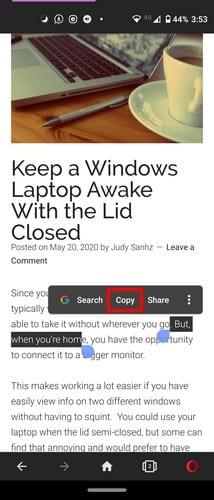
コピーしたものはクリップボードにありますが、貼り付ける前にクリップボードにあることを確認したい場合は、テキストを貼り付けたい場所に移動してください。Gboardキーボードが表示されたら、3つのドットをタップしてから、クリップボードオプションをタップします。
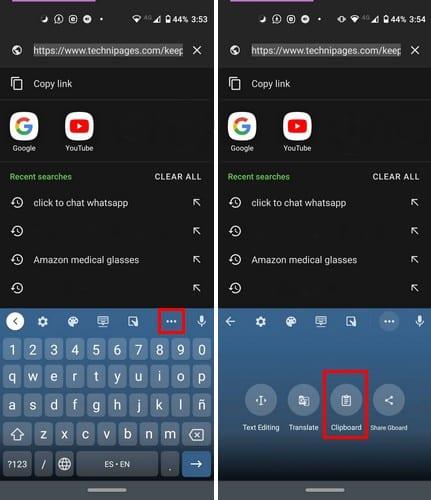
コピーしたテキストは、クリップボードの左側にある[最近]セクションの下にあります。クリップボードをオフにしたい場合は、そこにいる限り、鉛筆アイコンの左側にあるオプションをオフに切り替えます。
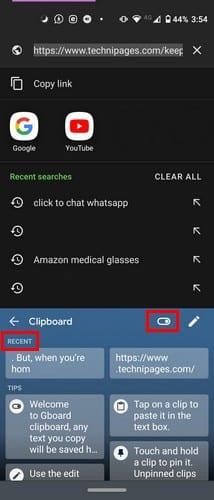
他人に見られたくないものをコピーした場合は、クリップボードから消去する必要があります。Gboardクリップボードからすべてまたは特定のテキストを削除するには:
特定のテキストを削除する場合は、コピーしてテキストを長押しし、[削除]オプションを選択します。さまざまなテキストを削除するには、鉛筆アイコンをタップして、消去するものを選択します。すべてをコピーしたら、ごみ箱アイコンを選択します。
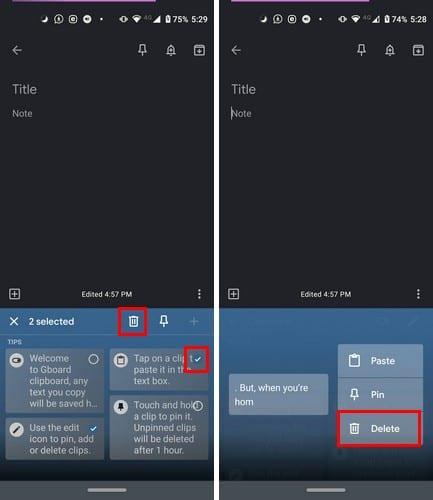
それでも消去するものを選択していない場合は、右側にプラス記号が表示されます。このオプションを選択すると、新しいアイテムを追加できます。削除するものを選択すると、プラスアイコンは消えます。
保存したいものがあることを忘れた場合は、同じ手順に従って、テキストをリストの一番上に固定することを選択できます。
Gboardのクリップボードには改善の余地があり、追加された機能が表示されるまで長く待つ必要がないことを願っています。Gboardのクリップボードにどのような機能を持たせたいですか?以下のコメントであなたの考えを共有してください。
Facebookストーリーは作成するのがとても楽しいです。Androidデバイスとコンピュータでストーリーを作成する方法を紹介します。
このチュートリアルでは、Google Chrome と Mozilla Firefox での自動再生される迷惑な動画を無効にする方法を学びます。
Samsung Galaxy Tab S8が黒い画面で固まってしまい、電源が入らない問題を解決します。
Fireタブレットでメールアカウントを追加または削除しようとしているですか?この包括的ガイドでは、プロセスをステップバイステップで説明し、お気に入りのデバイスでメールアカウントを迅速かつ簡単に管理する方法をお教えします。見逃せない必見のチュートリアルです!
Androidデバイスでのアプリの自動起動を永久に防ぐための二つの解決策を示すチュートリアルです。
このチュートリアルでは、Google メッセージングアプリを使用して Android デバイスからテキストメッセージを転送する方法を説明します。
Android OSでスペルチェック機能を有効または無効にする方法。
Samsungが新しい旗艦タブレットのラインナップを発表したとき、注目すべき点がたくさんありました。 Galaxy Tab S9とS9+は、Tab S8シリーズに期待されるアップグレードをもたらすだけでなく、SamsungはGalaxy Tab S9 Ultraも導入しました。
Amazon Kindle Fireタブレットで電子書籍を読むのが好きですか? Kindle Fireで本にメモを追加し、テキストをハイライトする方法を学びましょう。
Samsung Galaxy Tab S9タブレットでデベロッパーオプションとUSBデバッグを有効にする方法について説明するチュートリアルです。






